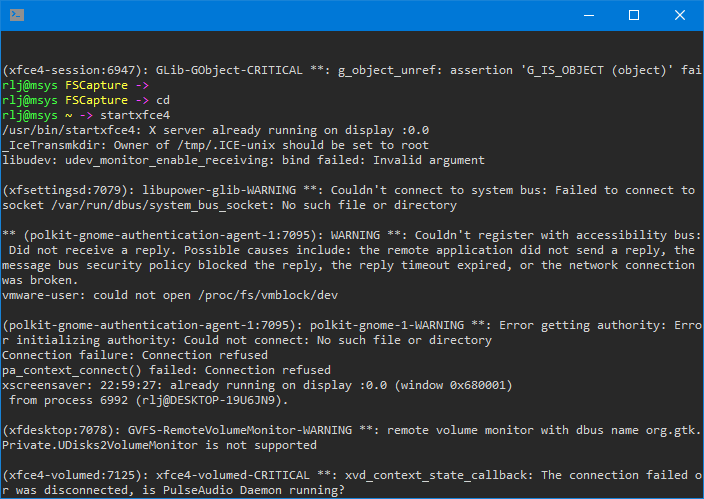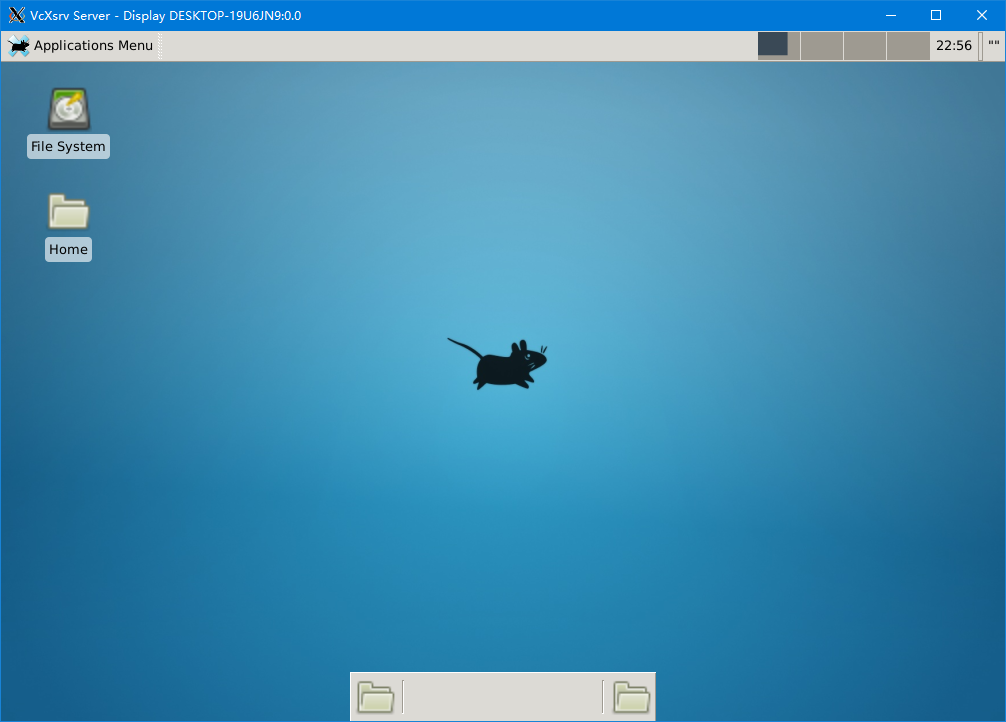简介
Windows Subsystem for Linux(简称WSL)是一个为在Windows 10上能够原生运行Linux二进制可执行文件(ELF格式)的兼容层。它是由微软与Canonical公司合作开发,目标是使纯正的Ubuntu 14.04 “Trusty Tahr”映像能下载和解压到用户的本地计算机,并且映像内的工具和实用工具能在此子系统上原生运行。
WSL提供了一个微软开发的Linux兼容内核接口(不包含Linux代码),来自Ubuntu的用户模式二进制文件在其上运行。
此功能组件从Win10 Insider Preview build 14316开始可用,正式版是Win10 RedStone1才可用,并且只有64位系统才有此功能。我目前的系统是预览版Insider Preview build 14986,相比正式版Win10 RedStone1版本WSL功能会完善些,但系统就不稳定些了。建议大家还是用Win10 RedStone1吧
WSL 的出现解决了很大程度上解决了Windows用户使用linux工具链的需求,同时也解决部分用户(比如我)在Linux与Windows之间切换的麻烦。
WSL的优点
- 提高了接近原生Linux的使用体验,Python,Shell等开发环境与linux下基本相同
- 使用Bash进行一些日常操作比CMD高校和方便多了
- 资源利用效率,以及启动速度比虚拟机快多了,而且不用担心文件共享的问题
WSL的不足
- WSL目前属于测试阶段(beta),一些与内核关系紧密的软件包就不能用了,比如
systemd,iptables等 - 关闭WSL窗口后,后台进程全部会退出,实现后台服务有难度。
- WSL内部和外部的二进制程序并不能通用,也就是WSL里不能调用Win程序,Win也不能调用WSL里的程序。
- 文件权限管理,在WSL中可访问win中的文件,不过文件的权限均为777
安装
由于本文写作时间已经比较久了,强烈建议查看MS的官方教程WSL install guide
开启开发者模式: 设置 > 更新及安全 > 针对开发人员 > 开发人员模式
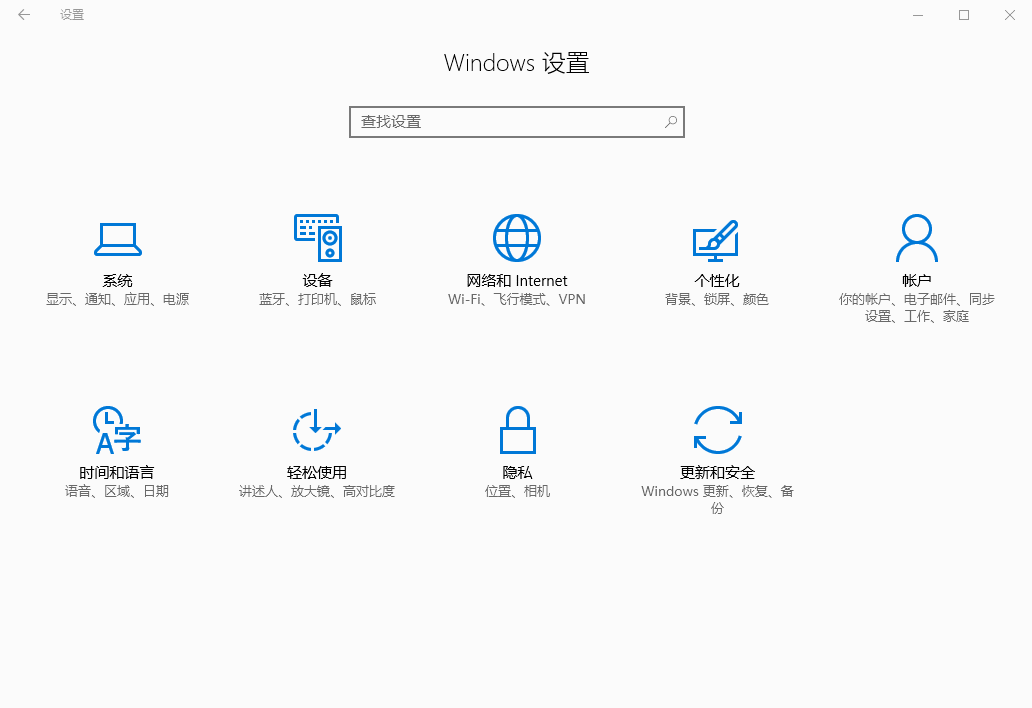
启用WSL功能:资源管理器地址栏输入 “控制面板\程序\程序和功能”,选择启用或关闭Windows功能,勾选适用于Linux的Windwos子系统(beta),重启系统
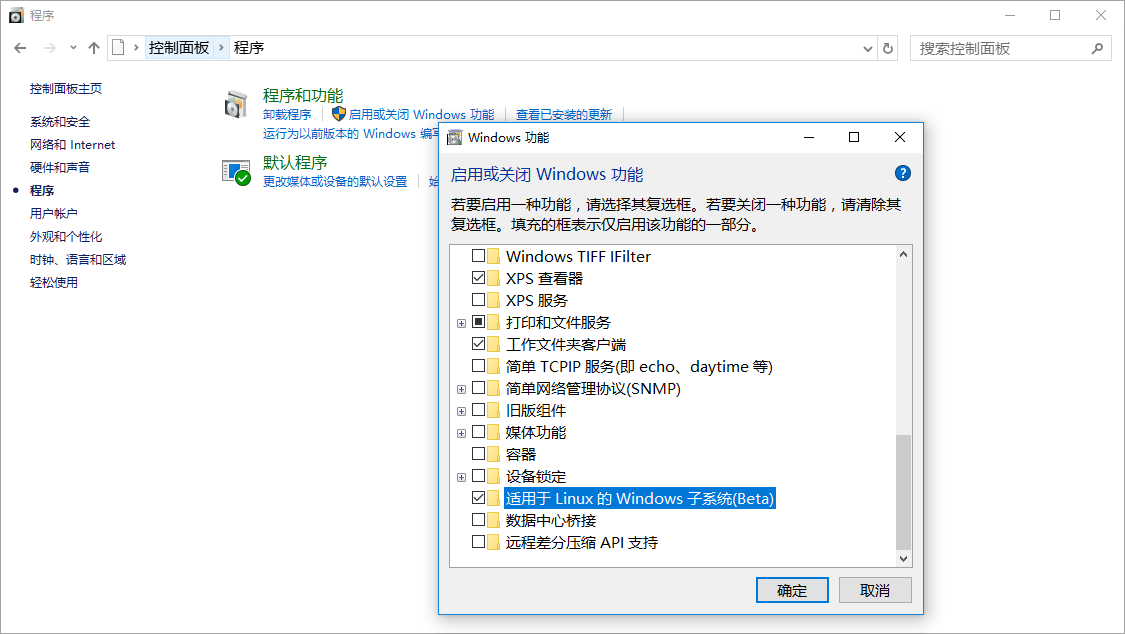
下载Linux镜像:按
Win + X选择“命令提示符”或者“Windows PowerShell”,在命令行中输入bash,按提示操作。安装完成后使用也是在命令行中输入bash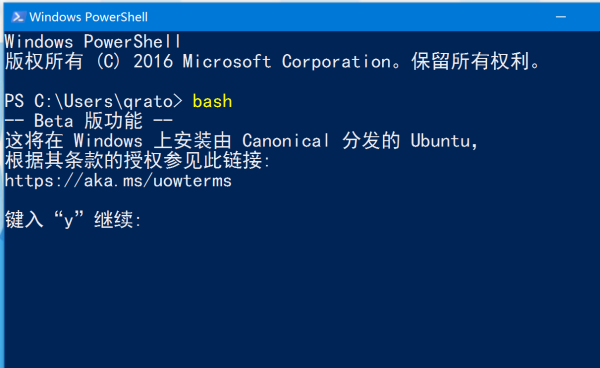
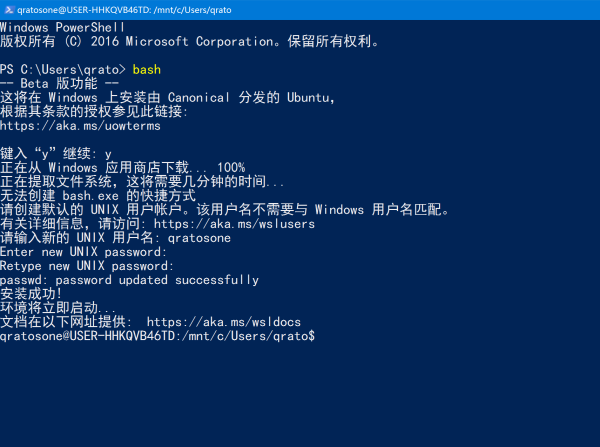
替换WSL终端
可以用mintty作为WSL的终端,替换命令提示符,获得更类似linux的体验。github中已经有人做好了,下载使用即可goreliu/wsl-terminal
解压运行open-wsl.exe,你就得到了一个漂亮的linux终端。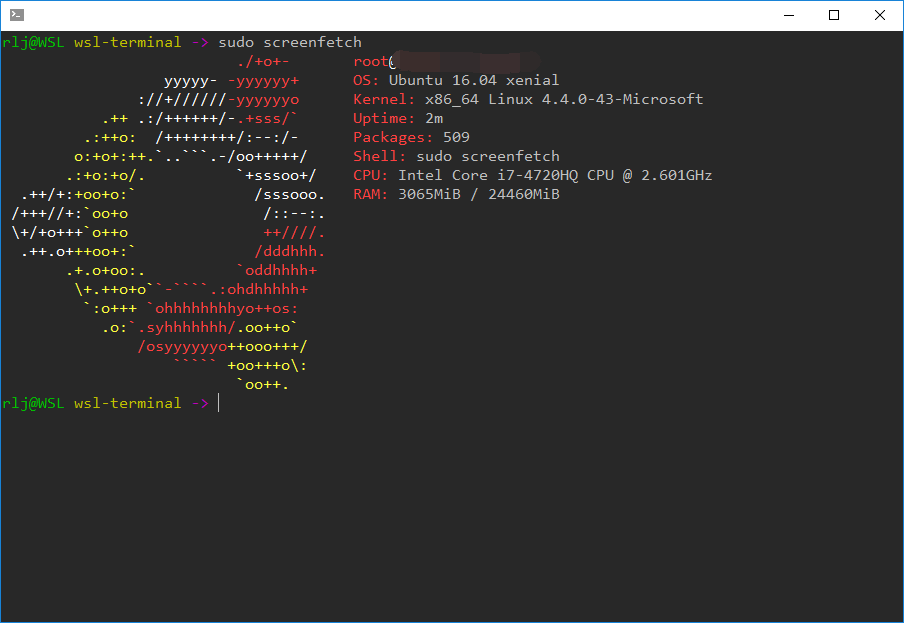
在右键菜单中添加在此处打开WSL
新建文本文件,用记事本打开,输入一下内容,替换里面的两处路径,保存重命名为wsl.reg,运行。1
2
3
4
5
6
7
8Windows Registry Editor Version 5.00
[HKEY_CLASSES_ROOT\Directory\Background\shell\wsl]
@="WSL Here"
"Icon"="\"D:\\PortableApps\\wsl-terminal\\open-wsl.ico\""
[HKEY_CLASSES_ROOT\Directory\Background\shell\wsl\command]
@="D:\\PortableApps\\wsl-terminal\\open-wsl.exe"
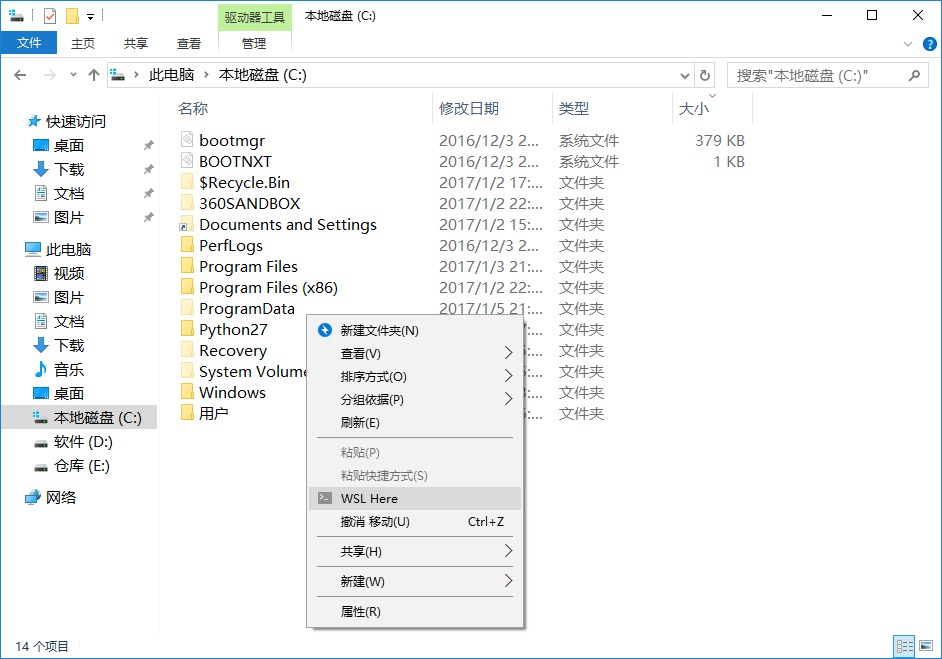
运行linux桌面
- 在WSL里安装好桌面,
apt-get -y install xorg xfce4 - 在win上安装
x server,可选xming和VcXsrv,这里选用VcXsrv 启动
x server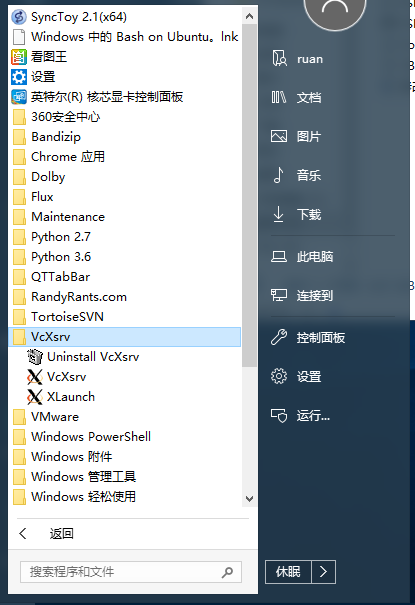
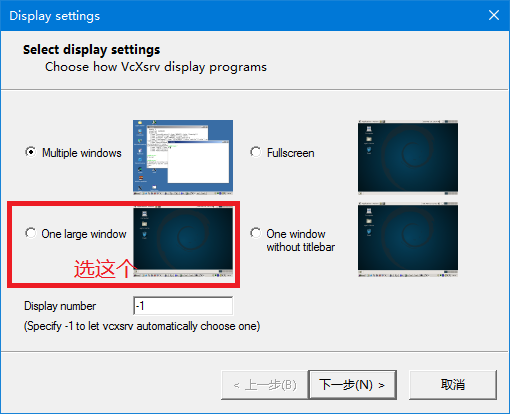
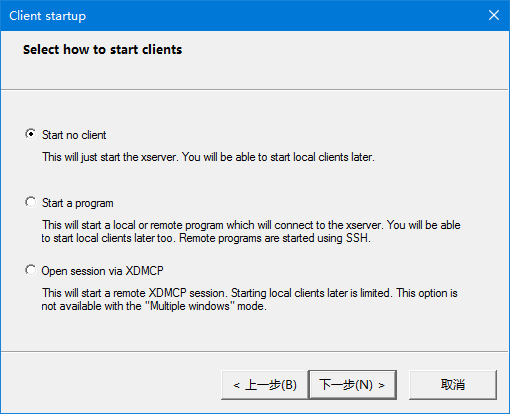
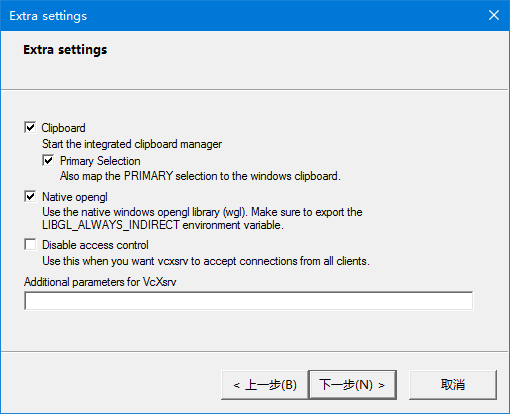
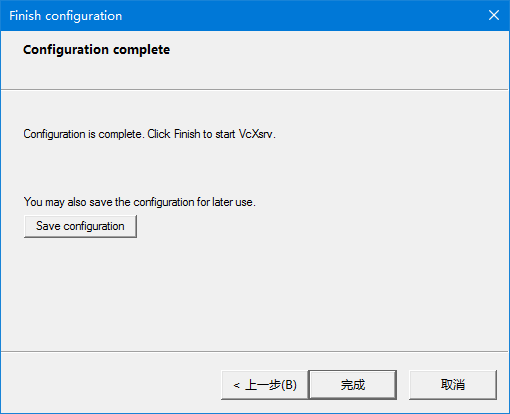
WSL的配置,在wsl的bash中运行
1
2
3echo "export DISPLAY=:0.0" >> ~/.bashrc # 设置屏幕为x server
source ~/.bashrc
sudo sed -i 's$<listen>.*</listen>$<listen>tcp:host=localhost,port=0</listen>$' /etc/dbus-1/session.conf # 解决D-bus的问题在WSL里运行
startxfce4,就此大功告成